FaceTime se stal široce používaným nástrojem po celém světě, zejména po pandemii. Je to jednoduchý a praktický způsob, jak uskutečňovat videohovory, aniž byste si museli stahovat jakoukoli aplikaci a věděli, že máte záruky, že to bude fungovat velmi dobře. Nicméně, stejně jako všechny aplikace, může mít občas nějaké závady. V tomto příspěvku vám řekneme, jak je můžete vyřešit.
Nejčastější závady
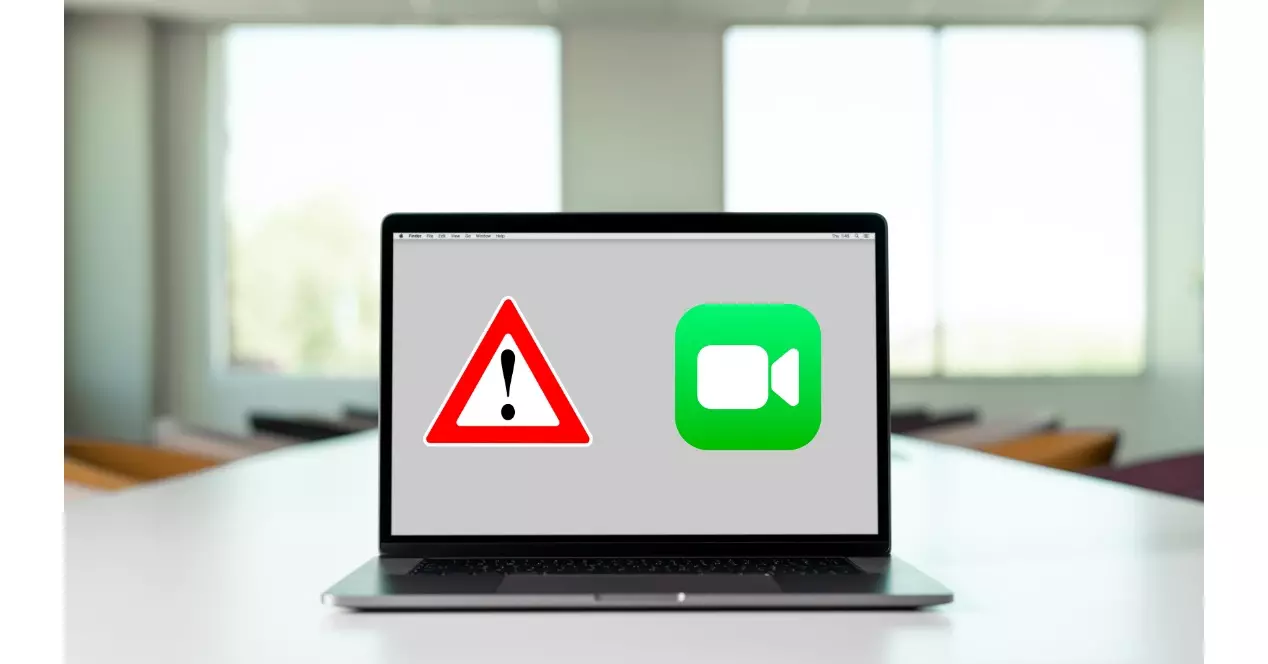
Mnohokrát mají chyby poměrně rychlé a snadné řešení, takže se nelekejte, pokud nebude fungovat správně. Někdy to lze jednoduše opravit restartováním počítače Mac nebo opětovné přihlášení do iCloudu, ale pokud to nevyřeší, necháme vám některé z nejčastějších problémů, abyste si ověřili, zda chyba nemůže být jedním z nich.
- Nejsou nainstalovány nejnovější aktualizace softwaru: Pokud jste nainstalovali nejnovější verzi FaceTime na zastaralou verzi operačního systému Mac nebo naopak, aplikace nemusí fungovat. Nejnovější aktualizace nabízejí opravy chyb a nové funkce, které umožňují bezproblémový chod aplikací jako FaceTime. Nezapomeňte zkontrolovat následující věci, které by mohly způsobit selhání aplikace.
- Pomalá nebo vytížená internetová síť může způsobit selhání FaceTime: Nejčastějším faktorem, který může způsobit nedostupnost FaceTime, je problém s připojením k internetu. Bez internetu nemůžete používat aplikaci FaceTime. Pokud vaše WiFi síť nefunguje dobře, zkuste při restartování routeru použít data z mobilu.
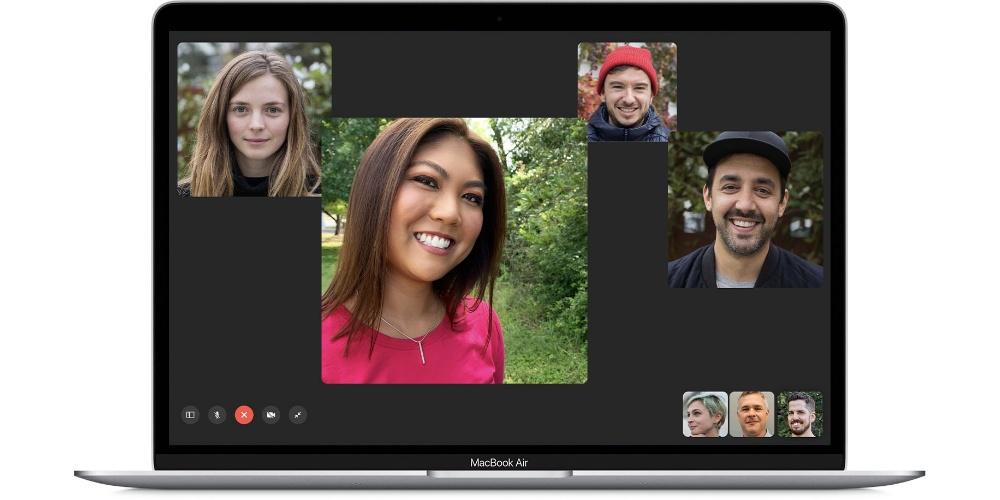
- Vypněte všechna omezení: Omezení rodičovské kontroly a dodržování přísných nastavení soukromí je v dnešní době zásadní, ale může to být také jeden z důvodů, proč FaceTime nefunguje. Rodičovskou kontrolu můžete zakázat otevřením předvoleb systému, kliknutím na místo, kde je uvedeno Rodičovská kontrola, a kliknutím na ikonu zámku jej odemknete.
- Vymazat mezipaměť za posledních několik týdnů: Vymažte nashromážděná mezipaměť všech webových stránek, které jste navštívili v posledních několika týdnech. Mějte také na paměti, že v zemích, jako jsou Spojené arabské emiráty, Saúdská Arábie, Egypt, Jordánsko nebo Tunisko, nemusí být FaceTime k dispozici, takže nebude fungovat.
Hlavní řešení
Jakmile zjistíte, kde by mohla být chyba, nyní je čas ji opravit. Jak jsme již řekli, problémy mají mnohokrát jednoduché řešení, které můžete opravit sami během několika minut, aniž byste museli vyžadovat pomoc odborníka a aniž byste museli chodit do jakéhokoli opravárenského střediska.
Pokud se nemůžete přihlásit
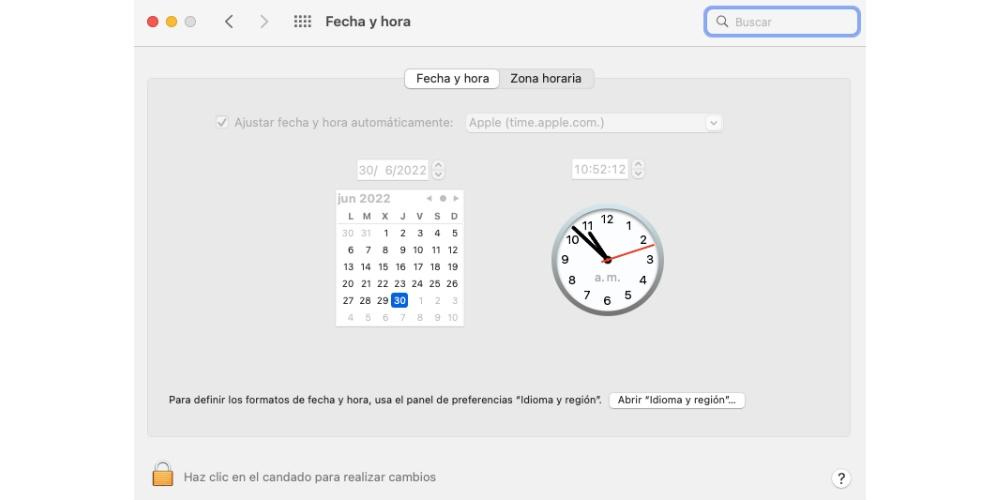
Jsou chvíle, kdy se nemůžete přihlásit k FaceTime. Nejprve se ujistěte, že uživatelské jméno i heslo jsou správné a že jste nezanechali nic k zadání. Pokud jste zkontrolovali, že je vše v pořádku a stále se nemůžete přihlásit, vyzkoušejte tato řešení:
- Zkontrolujte, zda se můžete přihlásit na appleid.apple.com.
- V nabídce Apple > Předvolby systému klikněte na Datum a čas a poté vyberte „Automaticky upravit datum a čas“. Klikněte na Časové pásmo a zkontrolujte nastavení.
- Zkontrolujte, zda jste nainstalovali nejnovější aktualizace softwaru.
Pokud nefunguje mikrofon nebo kamera
Kamera a mikrofon jsou nezbytnou součástí aplikace FaceTime. Je možné, že hardware Macu není propojen se systémem, což by mohlo způsobit pád aplikace. Kamera a mikrofon mohou přestat fungovat z několika důvodů. Může se jednat o problém s hardwarem nebo softwarem. Pokud to nefunguje, zkuste tato řešení:
- Ukončete FaceTime a znovu jej otevřete.
- Restartujte Mac Apple menu > Restartovat.
- Ujistěte se, že FaceTime není otevřená, a poté zkuste fotoaparát s jinou aplikací, jako je Photo Booth. Pokud to nefunguje, problém není ve FaceTime.
- Pokud máte k Macu připojeno více mikrofonů nebo kamer, přejděte do nabídky Video na liště nabídky FaceTime a zkontrolujte, zda jste vybrali správnou kameru a zařízení.
Máte problémy s kvalitou obrazu?
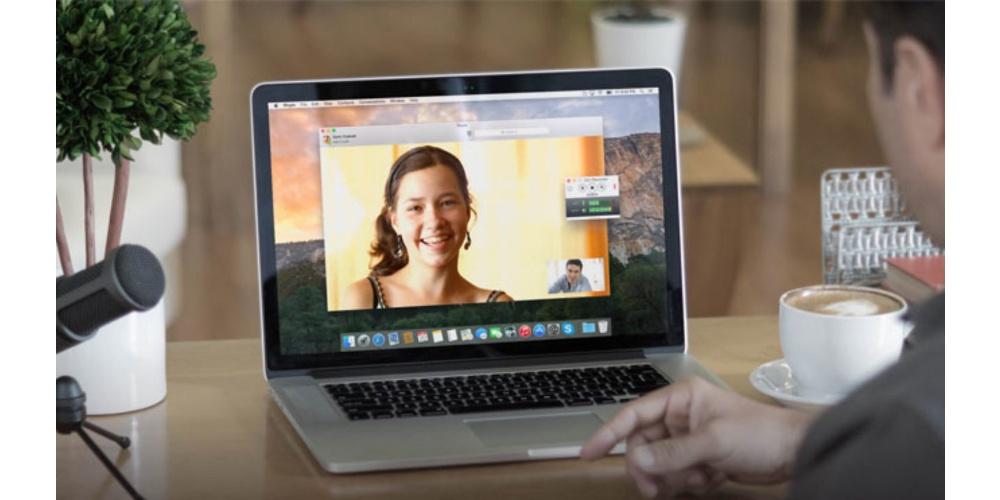
Mějte na paměti, že když jdete na FaceTime z domova, mnohokrát to samé používá více lidí WiFi jako ty. Pomalá nebo přeplněná síť Wi-Fi může ovlivnit hovory FaceTime. Pokud obdržíte upozornění na připojení nebo je kvalita videa či zvuku špatná, postupujte podle následujících kroků:
- Zkontrolujte, zda máte vy i druhá osoba vysokorychlostní mobilní nebo Wi-Fi připojení. Hovory FaceTime přes Wi-Fi vyžadují širokopásmové připojení.
- Zkontrolujte problémy, které zpomalují vaše připojení, například někdo streamuje obsah přes síť.
- Máte-li jakékoli dotazy týkající se rychlosti vašeho internetu, kontaktujte svého poskytovatele internetových služeb.
Pokud používáte brány firewall, zkontrolujte nastavení
Pokud jste jedním z těch, kteří používají a firewall, zkontrolujte, zda máte povolené některé porty, jinak nebude FaceTime fungovat správně. Právě z bezpečnostních důvodů může být tento typ připojení někdy poněkud ovlivněn, ale není to příliš závažný problém a v několika krocích jej můžete vyřešit.
Některé sítě používají z bezpečnostních důvodů brány firewall. Brány firewall blokují určitým typům internetového provozu vstup nebo výstup ze sítě. Internetový provoz prochází firewallem přes porty. Chcete-li používat FaceTime za určitými firewally, možná budete muset požádat správce sítě o povolení následujících portů: 80 (TCP), 443 (TCP), 3478 až 3497 (UDP), 5223 (TCP), 16384 až 16387 (UDP) a 16393 až 16402 (UDP).
Skupinové hovory nefungují
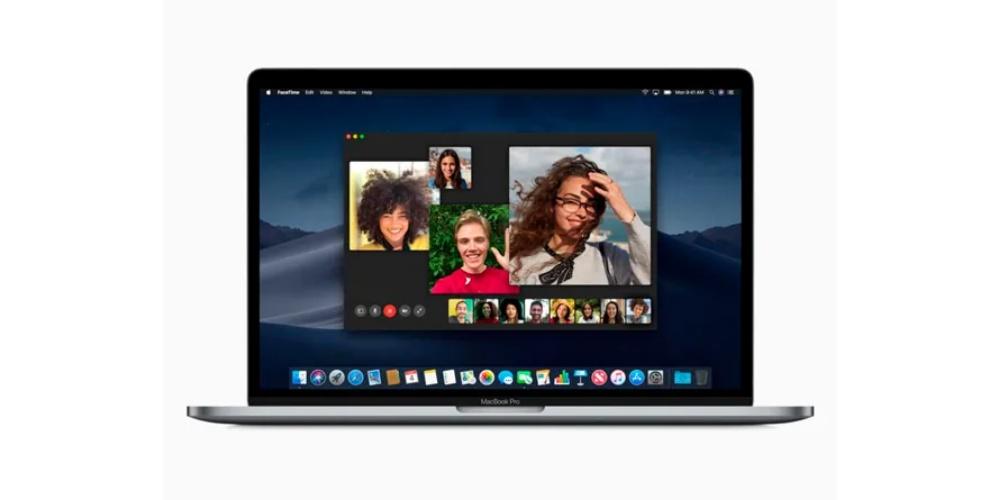
Když přišel macOS Mojave, uživatelé počítačů Mac získali vylepšenou funkci FaceTime: možnost uskutečňovat skupinové audio nebo video hovory až s celkem 32 účastníky. Toto je funkce, na kterou lidé dlouho čekali a konečně dorazila s macOS Mojave. Tato funkce může selhat z různých důvodů, z nichž vynikají následující:
- Ověřte, že všichni účastníci hovoru používají alespoň iOS 12.1+. macOS Mojave nebo watchOS 5.1 nebo pokud jsou pouze se zvukem. Upozorňujeme, že FaceTime nefunguje s telefony Android nebo jinými operačními systémy počítačů.
- Apple ID nelze sdílet s volajícím, i když má tato osoba jiný e-mail nebo telefonní číslo.
- Zkuste použít jinou síť WiFi nebo ještě lépe ethernetové připojení.
- Odhlaste se ze svého Apple ID ve FaceTime, restartujte Mac a znovu se přihlaste k FaceTime.
Kontaktujte společnost Apple
Pokud po vyzkoušení všech těchto řešení FaceTime stále nefunguje, nezbude vám nic jiného, než kontaktovat jablko. Existuje několik způsobů, jak kontaktovat technickou službu společnosti, mezi které patří:
- Apple telefon: telefonické kontaktování společnosti Apple může být užitečné při řešení konkrétních otázek, které mohou nastat s vašimi zařízeními. Specializovaný agent je ten, kdo vám poskytne podporu na druhé straně a který vám usnadní domluvení schůzky v Apple Storu, pokud řešení nelze najít prostřednictvím tohoto kanálu. Nutno podotknout, že tento telefon ano zdarma. Přestože služba má omezené hodiny. Číslo pro Španělsko je 900 150 503.
- Přes web: Web společnosti Apple je rozsáhlý a nabízí množství informací, protože zde najdete veškeré specifikace zařízení, tipy a malé uživatelské příručky a samozřejmě prostřednictvím nich nabízejí podporu. Musíte pouze získat přístup k technická podpora sekce a najdete všechny možnosti.
- Přejít na SAT: pokud jste to nevěděli, existují také SAT , což je zkratka pro Authorized Technical Services, což jsou specializované prodejny nebo dílny, na které se vztahuje záruka společnosti Apple. Určitě vám některé jako Rosellimac nebo K-Tuin zní povědomě, což jsou jedny z nejoblíbenějších SAT od Applu u nás a mohou vám pomoci vyřešit vaše problémy, jako by to byl Apple Store.